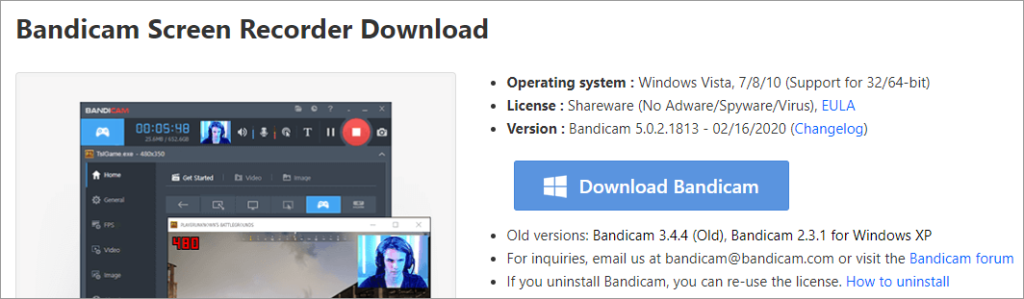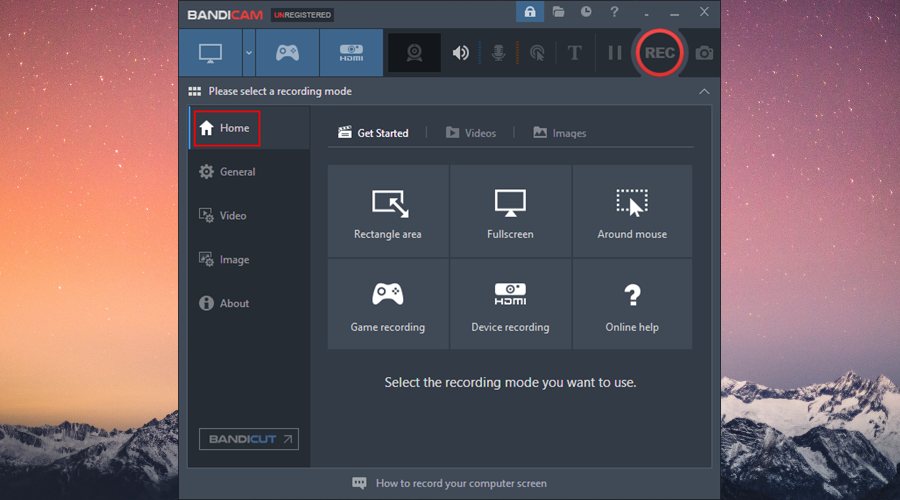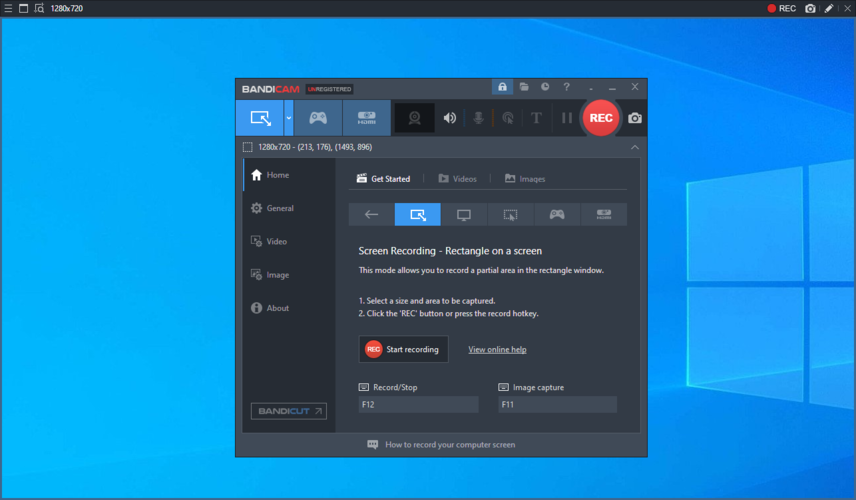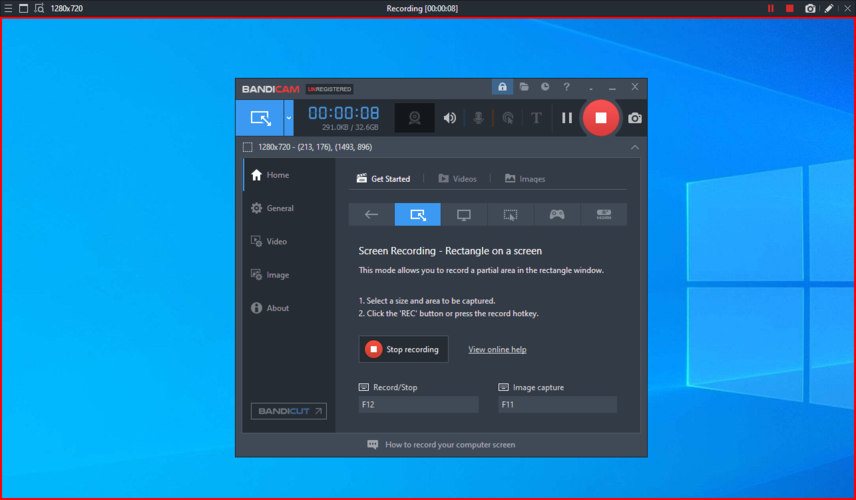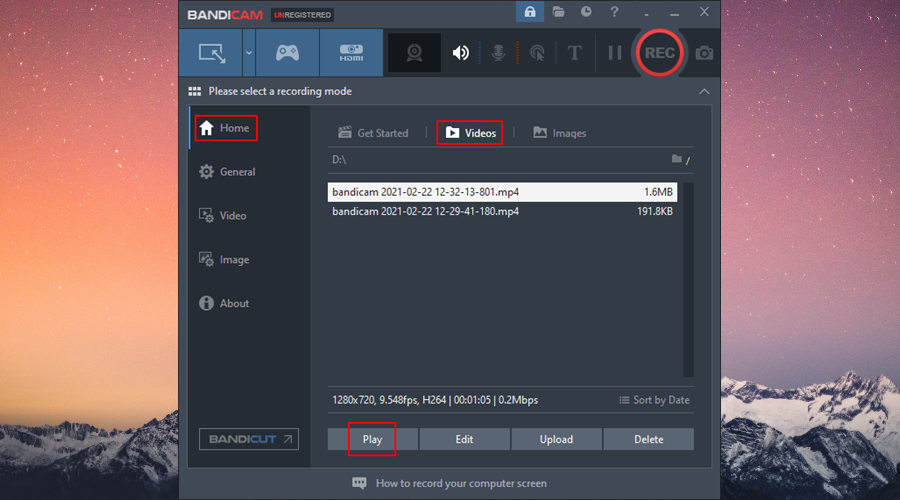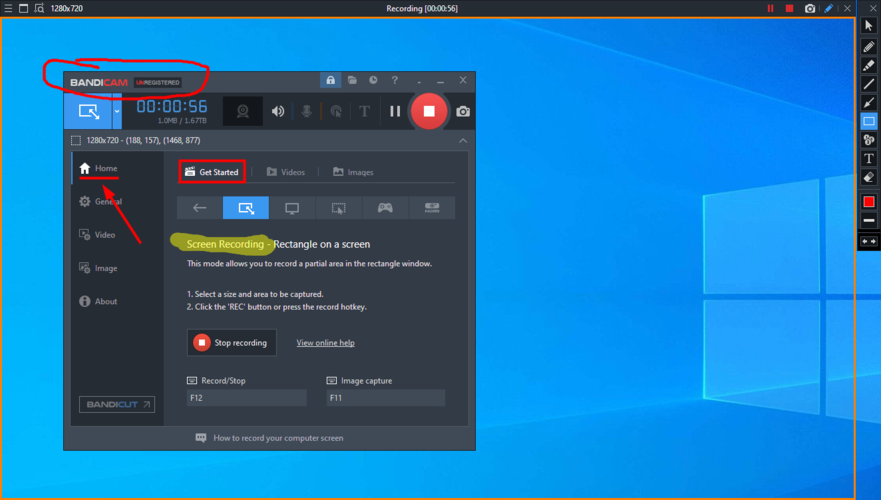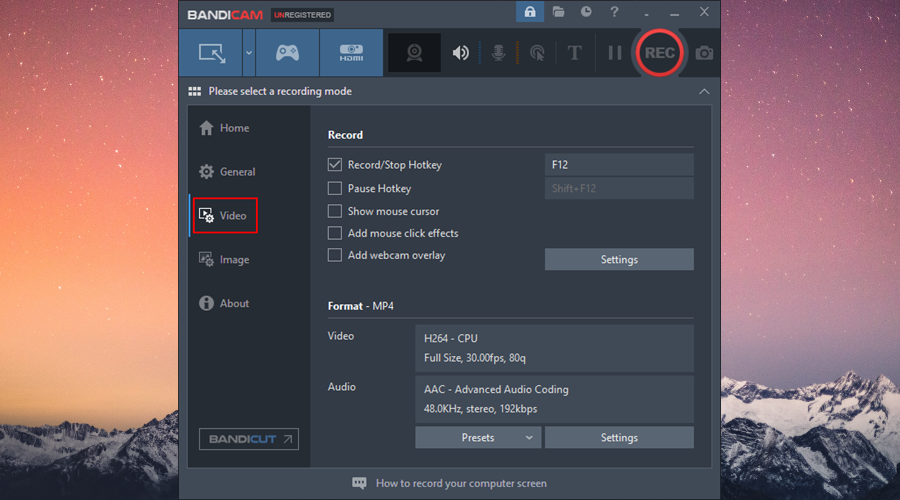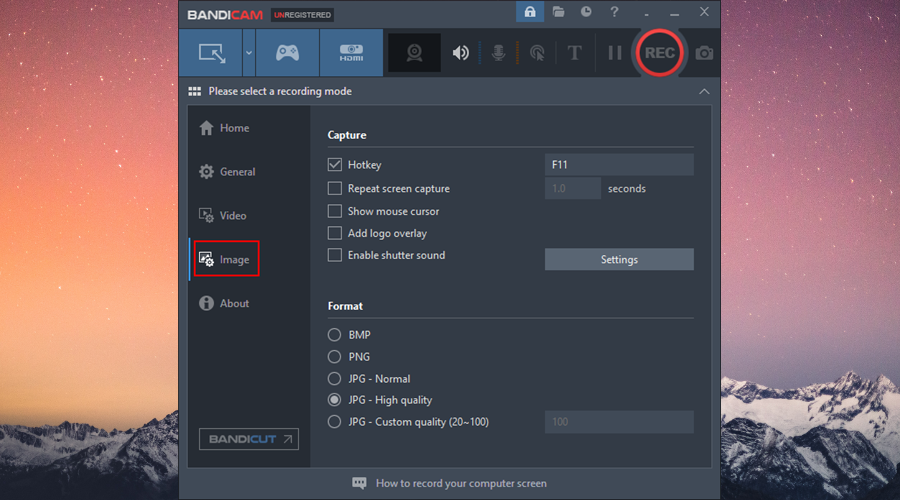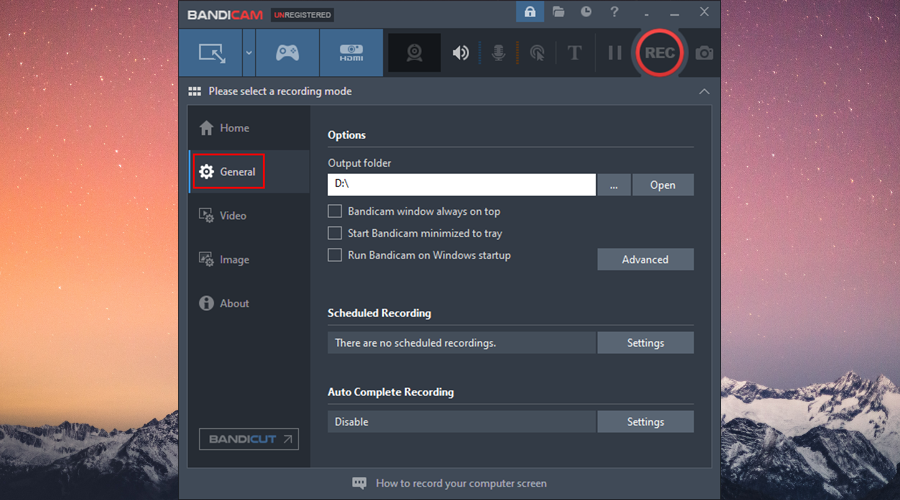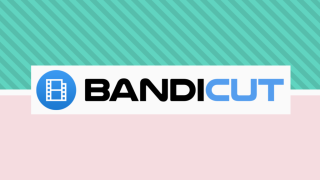Alat perekaman layar membantu Anda merekam apa pun yang terjadi di desktop dan menyimpannya sebagai file video. Anda dapat menggunakan program tersebut untuk membuat video tutorial, presentasi kerja, dan jenis klip lainnya.
Beberapa aplikasi perekaman video terbaik dalam bisnis ini mudah digunakan dan serbaguna. Misalnya, Windows 10 memiliki Xbox Game Bar, fitur bawaan yang memungkinkan Anda merekam desktop selama bermain game atau saat bekerja dengan aplikasi layar penuh.

Apa itu Bandicam?
Bandicam adalah perekam layar terkenal dengan basis penggemar yang besar. Anda dapat menggunakannya untuk merekam aktivitas desktop, webcam Anda, dan bahkan gameplay. Ini juga memiliki mode tangkapan layar untuk mengambil snapshot gambar selama perekaman.
Aplikasi perangkat lunak ini memiliki versi gratis dan berbayar, memungkinkan Anda untuk sepenuhnya menjelajahi rangkaian fiturnya sebelum memutuskan apakah itu sepadan dengan uangnya atau tidak.
Cara mengunduh Bandicam
Anda dapat mengunduh perekam layar Bandicam dari situs resminya . Ini hanya mendukung Windows 10, 8, 7, dan Vista, baik versi 32-bit dan 64-bit.
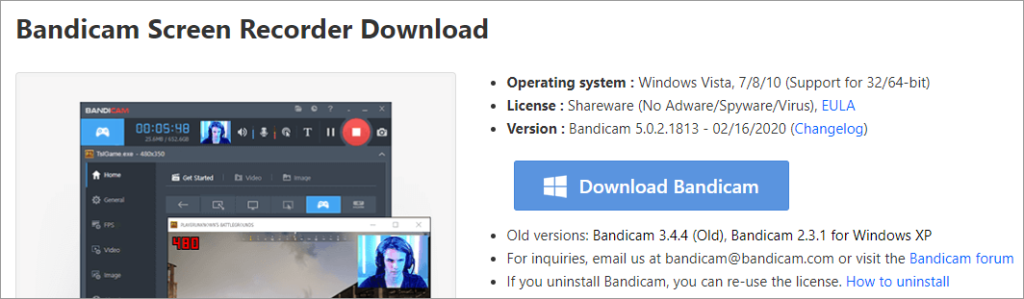
Bandicam memiliki versi gratis dengan semua fitur tidak terkunci, yang dapat Anda gunakan untuk waktu yang tidak terbatas. Namun, itu menambahkan tanda air ke video keluaran dan membatasi rekaman hingga 10 menit.
Jika Anda bertanya-tanya bagaimana cara menghapus tanda air Bandicam, tidak ada pilihan lain selain membeli versi lengkapnya. Sisi baiknya, ini adalah pembelian satu kali yang disertai dengan jaminan seumur hidup.
Menyiapkan alat ini tidak memakan waktu lama. Selain meninjau perjanjian lisensi, Anda dapat membuat pintasan program dan mengatur folder tujuan yang diinginkan.
Cara menggunakan Bandicam
- Buka bagian Beranda dan pilih mode perekaman video.
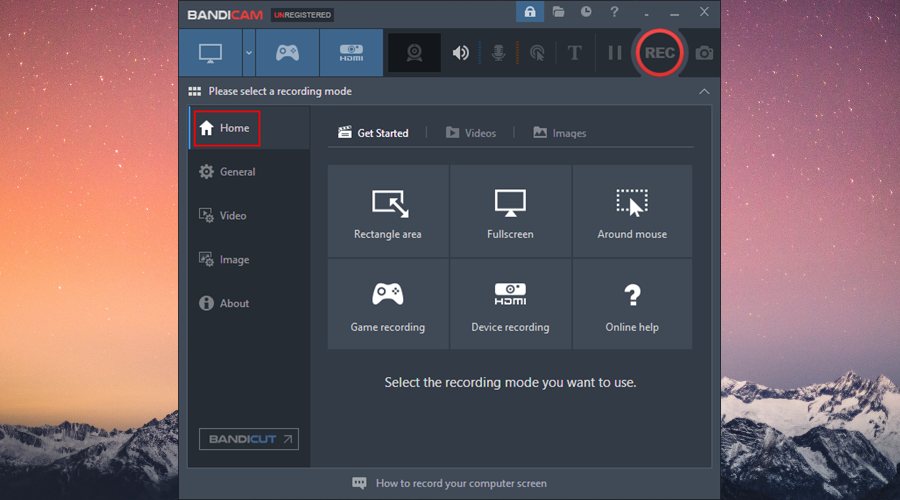
- Tekan F12 untuk memulai perekaman dan F12 lagi untuk menghentikannya setelah selesai.
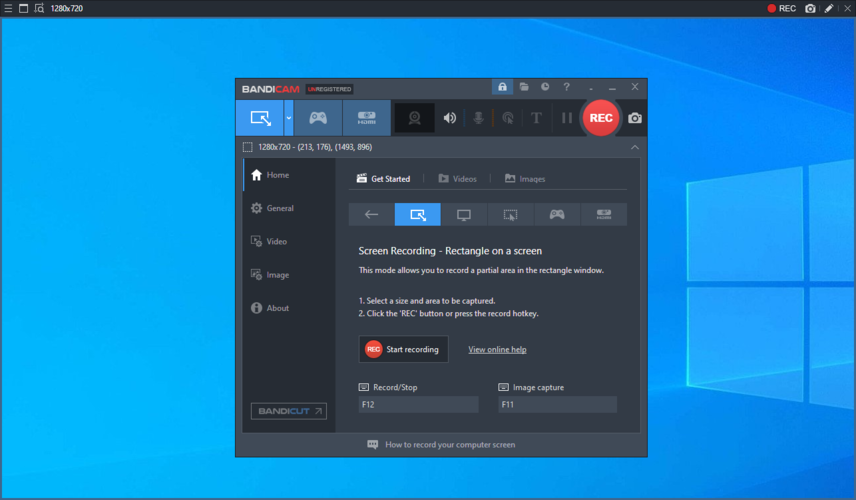
- Ikuti petunjuk di layar. Misalnya, jika Anda memilih area Rectangle , Anda dapat memindahkan jendela rekaman ke posisi yang tepat serta mengubah ukurannya.
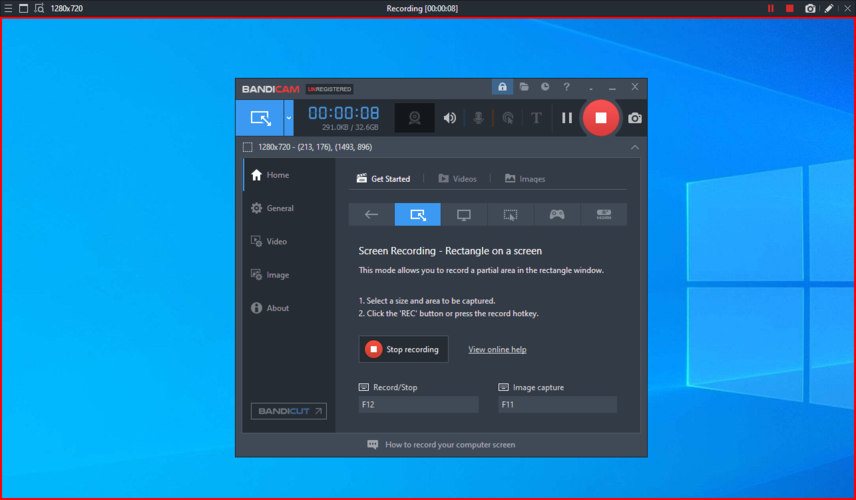
- Setelah kembali ke area Beranda , buka Video , pilih rekaman, dan tekan Putar untuk membuka file dengan pemutar video default Anda dan memeriksa hasilnya.
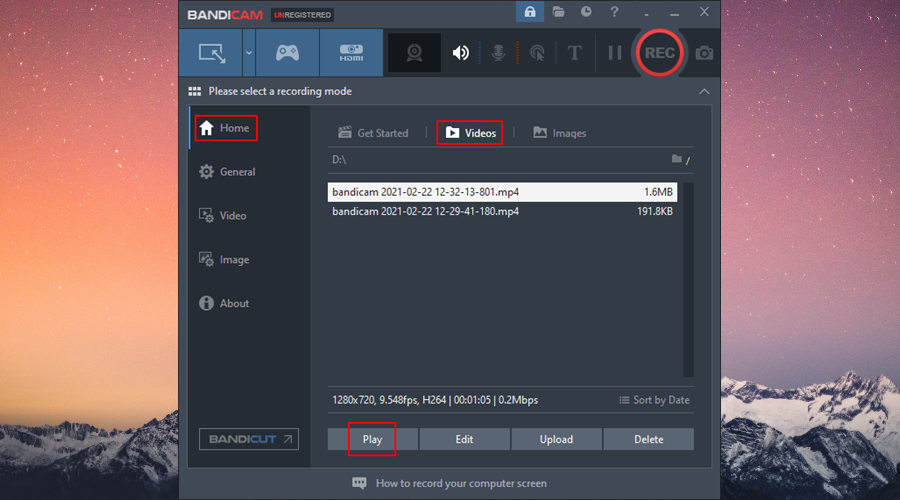
Selama perekaman, dimungkinkan untuk mengambil tangkapan layar menggunakan F11 . Anda juga dapat menggunakan alat anotasi untuk menggambar garis, panah, kotak, dengan pena atau stabilo, dan menambahkan angka atau teks.
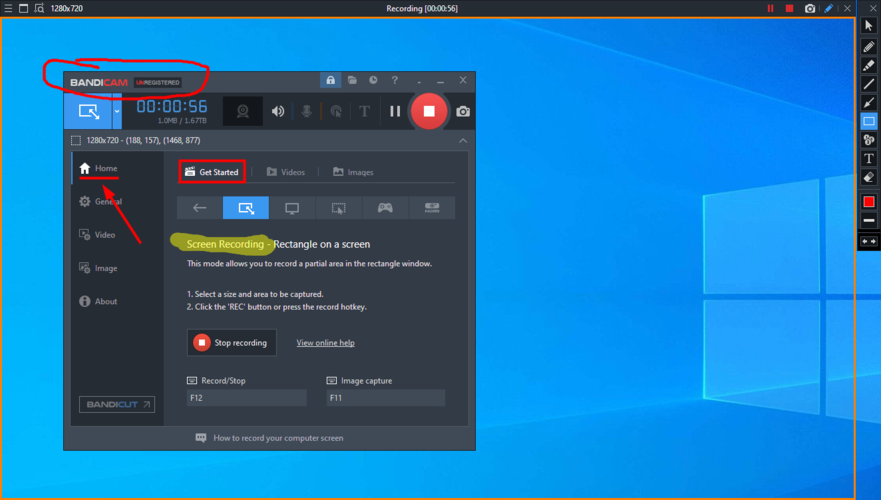
Pengaturan video
Di bagian Video , Anda dapat mengubah hotkey default untuk memulai dan menghentikan perekaman, dan bahkan mengatur hotkey baru untuk menjeda dan melanjutkan.
Anda juga dapat memasukkan kursor mouse ke dalam rekaman, mengaktifkan efek klik mouse, dan menambahkan hamparan webcam.
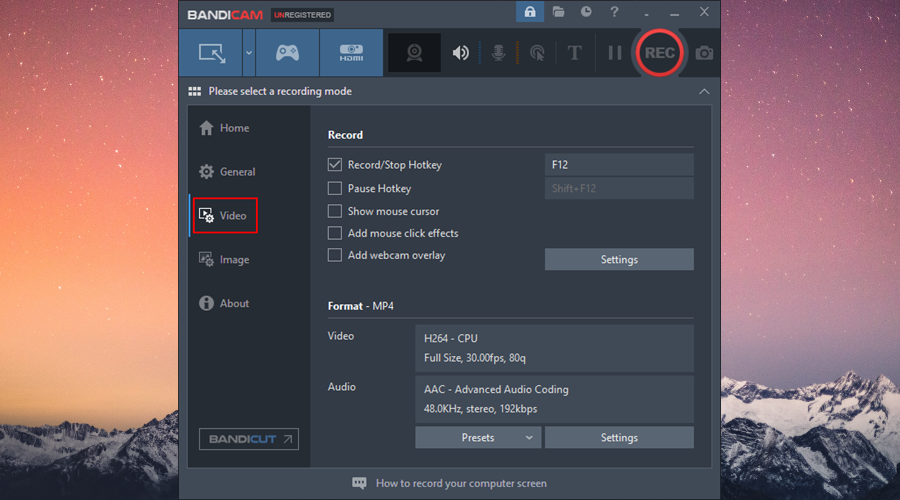
Secara default, Bandicam menyimpan video dalam format MP4. Tetapi Anda dapat beralih ke AVI, memilih preset yang berbeda, atau mengonfigurasi parameter audio dan video jika Anda cukup ahli.
Pengaturan gambar
Jika Anda tidak hanya tertarik untuk merekam video tetapi juga mengambil tangkapan layar menggunakan Bandicam, buka area Gambar untuk menyesuaikan preferensi.
Anda dapat mengubah tombol pintas default untuk mengambil foto, mengatur interval waktu dan meminta alat untuk mengulangi tangkapan layar, menyertakan kursor mouse, dan mengaktifkan suara rana.
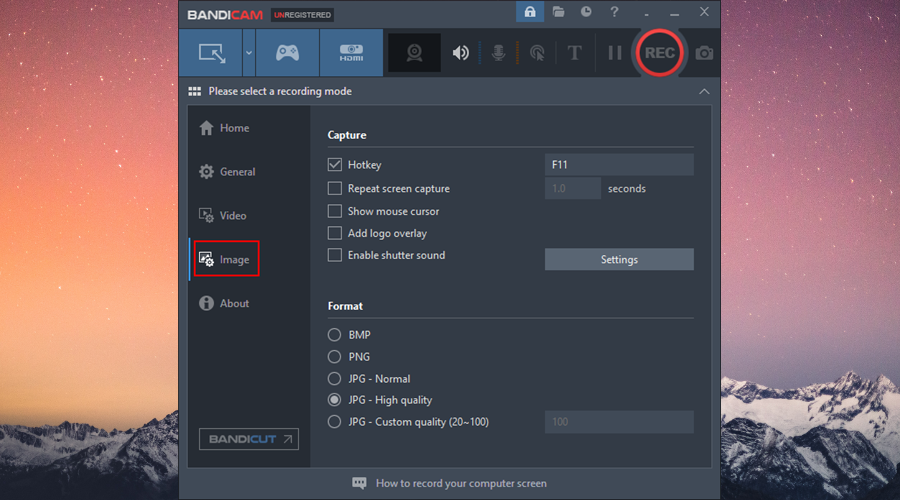
Bandicam menyimpan tangkapan layar gambar dalam format kualitas tinggi JPG, tetapi Anda dapat memilih kualitas JPG normal atau kustom, serta PNG atau BMP.
Pengaturan Umum
Untuk mengonfigurasi lebih banyak opsi yang disediakan oleh Bandicam, periksa area Umum . Misalnya, Anda dapat mengubah folder default untuk menyimpan video.
Anda juga dapat menjadwalkan perekaman untuk mulai dan berhenti secara otomatis dengan menyetel batasan waktu atau ukuran file.
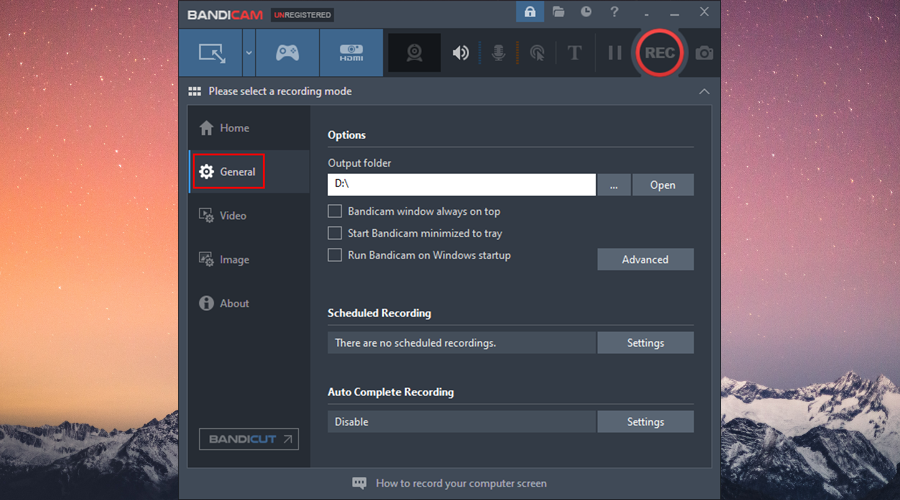
Anda bahkan dapat memprogram Bandicam untuk memulai rekaman baru, keluar dari desktop, atau mematikan komputer Anda setelah tugas yang dijadwalkan selesai.
Apakah Bandicam aman?
Bandicam adalah perekam layar resmi yang tidak menginfeksi komputer Anda dengan malware. Menurut laporan VirusTotal , itu benar-benar bersih.
Selain itu, belum ada laporan tentang aktivitas jahat seperti pelanggaran privasi pengguna, sehingga Bandicam benar-benar aman.
Kesimpulan
Mempertimbangkan semuanya, Bandicam adalah perekam layar yang andal untuk pemula dan pengguna berpengalaman. Itu dibungkus dalam antarmuka yang intuitif dan fitur opsi langsung untuk merekam aktivitas video dan mengambil tangkapan layar.